كيفية تحويل التقدير الأبجدي إلى رقم في Excel؟
إذا كان لديك ورقة تحتوي على أسماء الطلاب والتقديرات الأبجدية، وتريد الآن تحويل التقديرات الأبجدية إلى تقديرات عددية كما هو موضح في لقطة الشاشة أدناه. يمكنك تحويلها واحدة تلو الأخرى، لكن ذلك يستغرق وقتًا طويلاً خاصة إذا كان هناك الكثير منها. هنا سأقدم طريقتين للتعامل مع هذه المهمة بسرعة في Excel.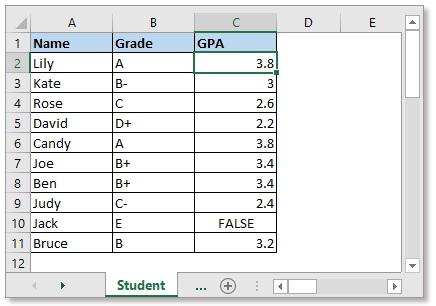
تحويل التقدير الأبجدي إلى رقم باستخدام دالة VLOOKUP
تحويل التقدير الأبجدي إلى رقم من خلال أداة يدوية
قبل استخدام دالة VLOOKUP لتحويل التقدير الأبجدي إلى رقم، تحتاج إلى إنشاء ورقة تحتوي على التقديرات الأبجدية والتقديرات العددية المرتبطة بها كما هو موضح في لقطة الشاشة أدناه: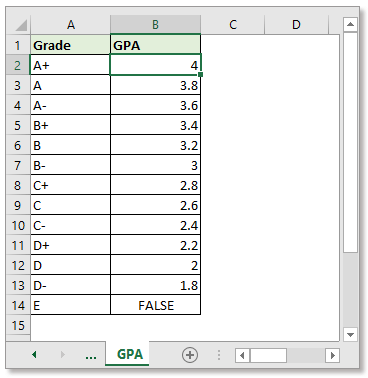
حدد الخلية التي تريد وضع التقدير العددي فيها، واكتب هذه الصيغة
اضغط Enter مفتاح. ثم اسحب مقبض التعبئة لأسفل لتطبيق هذه الصيغة على الخلايا.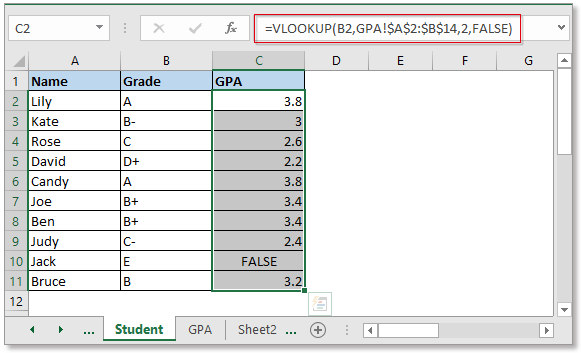
في الصيغة، B2 هو التقدير الأبجدي الذي تريد تحويله إلى رقم، GPA هو اسم الورقة التي تحتوي على التقدير العددي، $A$2:$B$14 هو نطاق العمود للتقدير الأبجدي والتقدير العددي، 2 يشير إلى إرجاع القيمة في العمود الثاني.
مع هذه الصيغة، تحتاج إلى تغيير المراجع لتتناسب مع بياناتك، مما قد يؤدي إلى بعض الأخطاء إذا لم تكن على دراية بالصيغ. في هذه الحالة، يمكنك تجربة الطريقة أدناه، كل ما عليك فعله هو تحديد نطاق البيانات ونطاق الإخراج، والباقي يعتمد على الأداة اليدوية.
توجد مجموعة أدوات للبحث المتقدم في Kutools لـ Excel، يمكنك استخدام أداة البحث عبر عدة أوراق لمعالجة هذه المهمة بسرعة.
بعد تثبيت Kutools لـ Excel مجانًا ، يرجى القيام بما يلي:
1. انقر Kutools > بحث متقدم > بحث في عدة ورقات.
2. في مربع حوار البحث في عدة أوراق، قم بما يلي:
1. حدد نطاق القيم المراد البحث عنها ونطاق الإخراج.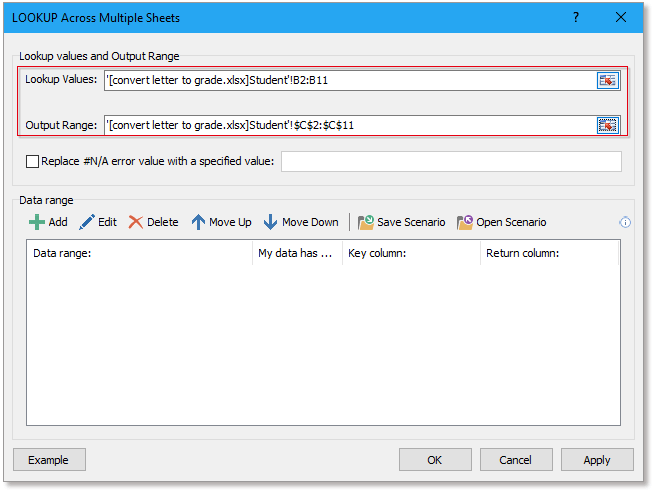
2. انقر إضافة زر لإضافة نطاق البيانات، في إضافة جداول البيانات مربع الحوار، حدد العمود الرئيسي وعمود الإرجاع. ثم انقر موافق، تم إدراج نطاق البيانات في بحث في عدة ورقات مربع الحوار.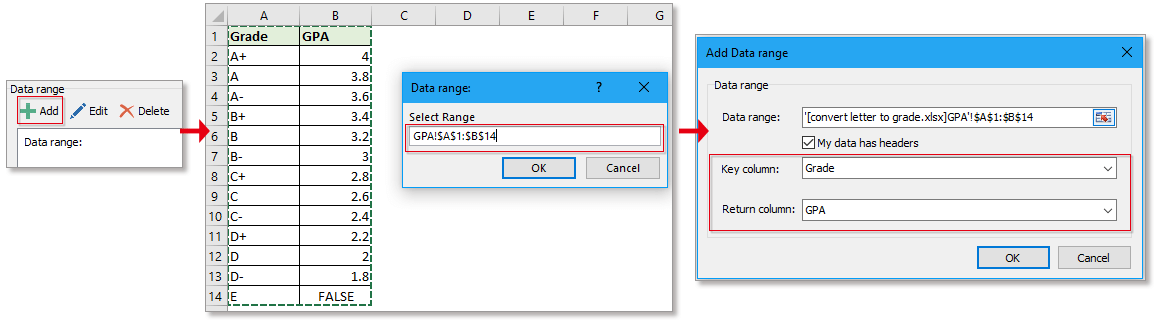

3. انقر موافقالآن تم عرض النتائج. في نفس الوقت، يظهر مربع حوار ليسألك إذا كنت تريد حفظ عملية البحث هذه كسيناريو لإعادة الاستخدام في المرة القادمة، انقر نعم أو لا حسب الحاجة.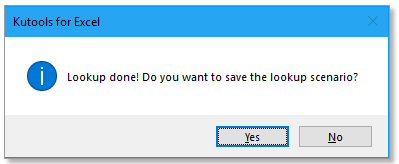
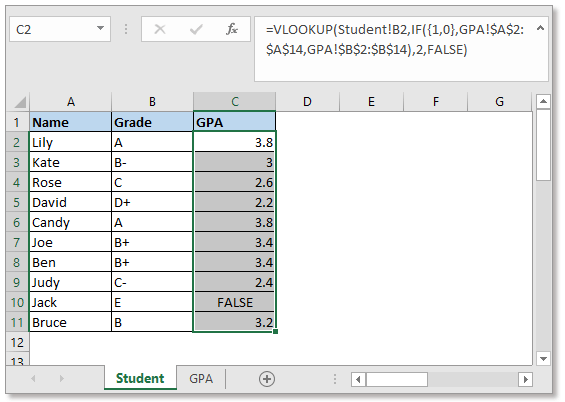
كيفية تعبئة VLOOKUP تلقائيًا في Excel؟
دالة VLOOKUP مفيدة في Excel، ولكن عند سحب مقبض التعبئة التلقائية لتعبئة النطاق بصيغة VLOOKUP، قد تظهر بعض الأخطاء. الآن ستعلمك هذه المقالة الطريقة الصحيحة لتعبئة دالة VLOOKUP تلقائيًا في Excel.
تطبيق vlookup السالب لإرجاع القيمة الموجودة على يسار الحقل الرئيسي في Excel؟
عادةً، يمكن أن تساعدك دالة Vlookup على إرجاع القيمة في الأعمدة اليمنى. إذا كانت بياناتك المستخرجة في العمود الأيسر، فقد تفكر في إدخال رقم عمود سالب داخل الصيغة: =Vlookup(F2,D2:D13,-3,0)، ولكن...
تطبيق التنسيق الشرطي بناءً على نتائج VLOOKUP في Excel
سترشدك هذه المقالة لتطبيق التنسيق الشرطي على نطاق بناءً على نتائج VLOOKUP في Excel.
تجميع الأعمار في نطاقات باستخدام VLOOKUP في Excel
في ورقة العمل الخاصة بي، لدي بعض الأسماء والأعمار وبعض مجموعات الأعمار، والآن أريد تجميع الأعمار بناءً على مجموعات الأعمار المعطاة كما هو موضح في لقطة الشاشة أدناه. كيف يمكنني حلها بسرعة؟
أفضل أدوات الإنتاجية لمكتب العمل
عزز مهاراتك في Excel باستخدام Kutools لـ Excel، واختبر كفاءة غير مسبوقة. Kutools لـ Excel يوفر أكثر من300 ميزة متقدمة لزيادة الإنتاجية وتوفير وقت الحفظ. انقر هنا للحصول على الميزة الأكثر أهمية بالنسبة لك...
Office Tab يجلب واجهة التبويب إلى Office ويجعل عملك أسهل بكثير
- تفعيل تحرير وقراءة عبر التبويبات في Word، Excel، PowerPoint، Publisher، Access، Visio وProject.
- افتح وأنشئ عدة مستندات في تبويبات جديدة في نفس النافذة، بدلاً من نوافذ مستقلة.
- يزيد إنتاجيتك بنسبة50%، ويقلل مئات النقرات اليومية من الفأرة!
جميع إضافات Kutools. مثبت واحد
حزمة Kutools for Office تجمع بين إضافات Excel وWord وOutlook وPowerPoint إضافة إلى Office Tab Pro، وهي مثالية للفرق التي تعمل عبر تطبيقات Office.
- حزمة الكل في واحد — إضافات Excel وWord وOutlook وPowerPoint + Office Tab Pro
- مثبّت واحد، ترخيص واحد — إعداد في دقائق (جاهز لـ MSI)
- الأداء الأفضل معًا — إنتاجية مُبسطة عبر تطبيقات Office
- تجربة كاملة لمدة30 يومًا — بدون تسجيل، بدون بطاقة ائتمان
- قيمة رائعة — وفر مقارنة بشراء الإضافات بشكل منفرد